MetaTrader 5のコンポーネントのインストールについては、第3回から第6回の記事で確認してきました。その中で様々な方法を見てきましたが、今回はFast Deploymentを取り上げます。
実は、Fast Deploymentの手順は第4回と第5回の記事でも確認していました。しかし、他のインストール方法との違いにはあまり触れられていなかったため、今回はそうした点を見ていきます。また本記事は、コンポーネントのインストールをテーマとする最後の記事となりますので、これまで見てきたインストール方法のまとめも行いたいと思います。*1
*1この記事では、「Server」はソフトウェアを構成する各要素の呼称を表す際に、「サーバ」はハードウェアとしてのサーバを指す際に用いています。
Fast Deploymentの概要
Fast Deploymentは、追加コンポーネントをインストールするための方法です。
初回のインストール後は、ダウンタイムの最小化や負荷分散を目的とした追加のBackup ServerやAccess Server、Trade Serverのインストールが推奨されておりますが、そうした追加のインストール時に利用されるのがFast Deploymentです。
Fast Deploymentによるインストールの大まかな手順は、第4回と第5回の記事で見ていった通りで、次のように整理することができます。
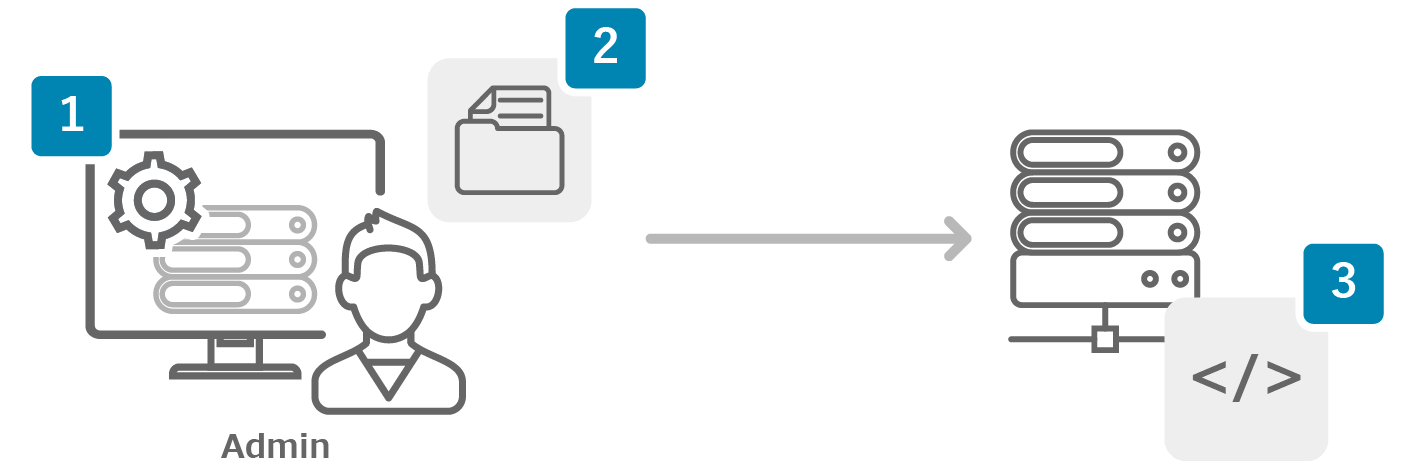
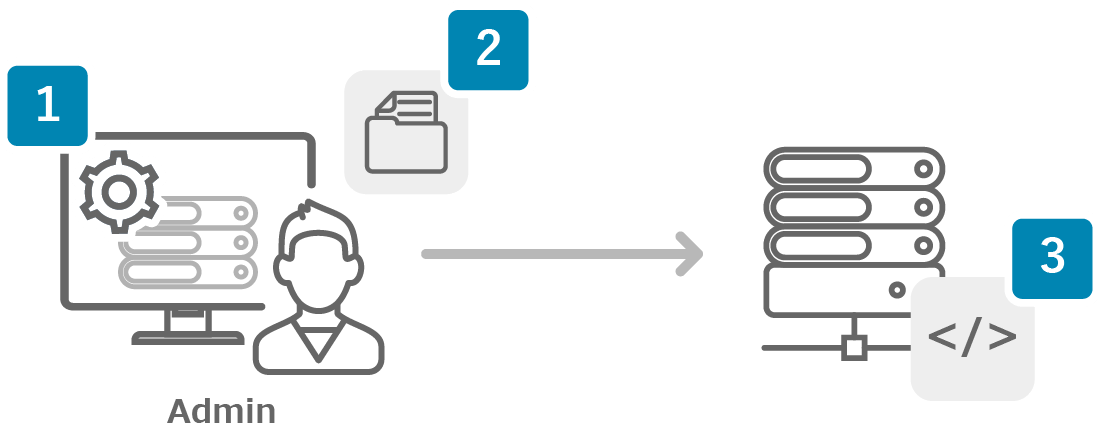
| 番号 | 説明 |
|---|---|
| 1 | アドミン端末(MetaTrader 5 Administrator)でServerを構成 |
| 2 | アドミン端末でデプロイ機能を使用し、インストールファイルを作成 |
| 3 | Serverをインストールしたいサーバでインストールを実行 |
Fast Deploymentの利点
前回記事で確認をした「Single server」機能でのインストールの際は、インストール時とアドミン端末での構成作成時のそれぞれで、Serverの設定を指定する必要があります。
一方でFast Deploymentでは、必要なServer設定を済ませてからインストールファイルを作成する流れとなっていて、この事前の設定が反映されたファイルでインストールを実施できます。そのおかげで、効率的なインストールが可能となります。
時間短縮にもつながる方法ですので、Serverの構成がある程度決まっている場合には使い勝手がよいインストール方法だと考えます。
Fast Deploymentによるインストールの流れ
Fast Deploymentによるインストールの流れを改めて確認していきましょう。Fast Deploymentに関する補足事項や注意点にも触れながら見ていきます。
手順1
デプロイの前に、アドミン端末(MetaTrader 5 Administrator)でServerを作成し、このServerが他のコンポーネントとやり取りをするために必要な情報を指定していきます。
他のコンポーネントとやり取りをするための情報として、IDとパスワードが挙げられます。IDとパスワードは、他のコンポーネントが新しいServerを認識し接続するために使われる情報で、下図のように設定画面の「共通」タブから設定します。
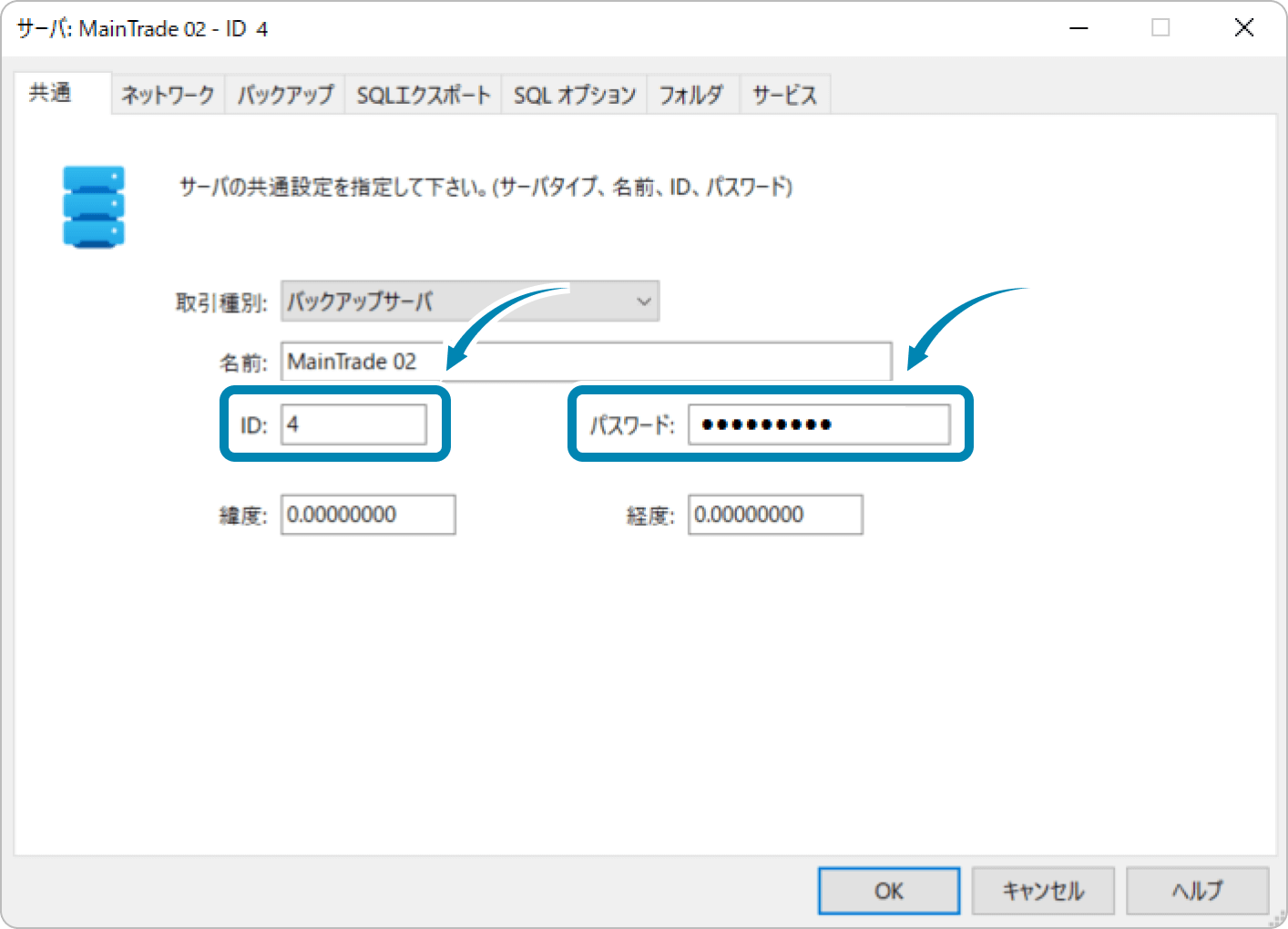
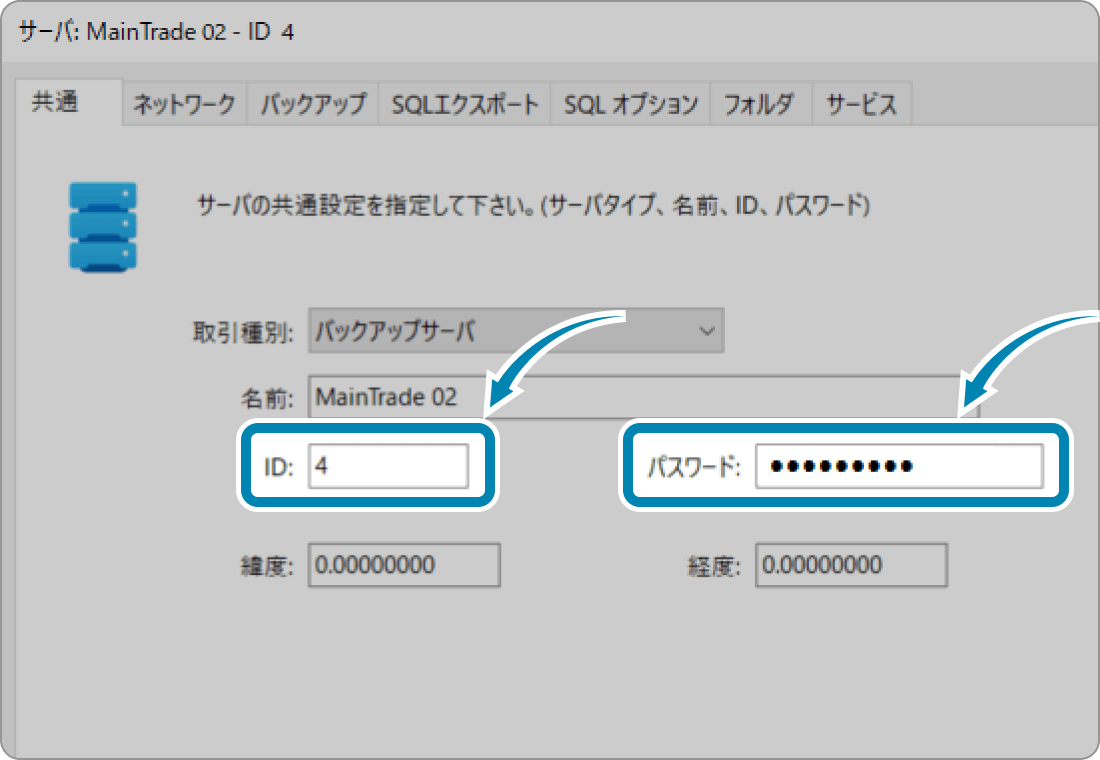
「ネットワーク」タブでは、以下のようにIPアドレスを入力します。IPアドレスは新しいServerが他のコンポーネントとやり取りするために必要な情報です。
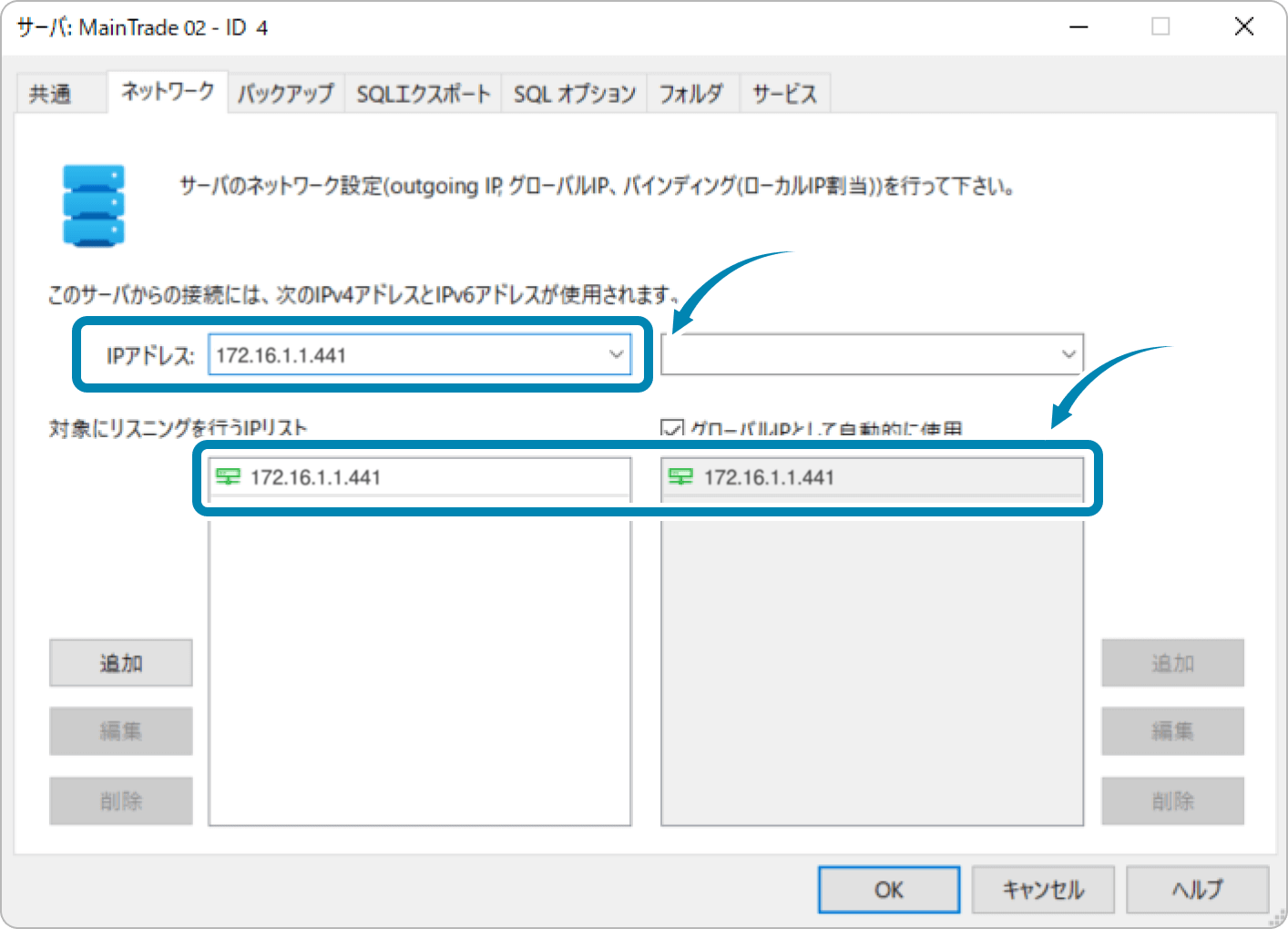
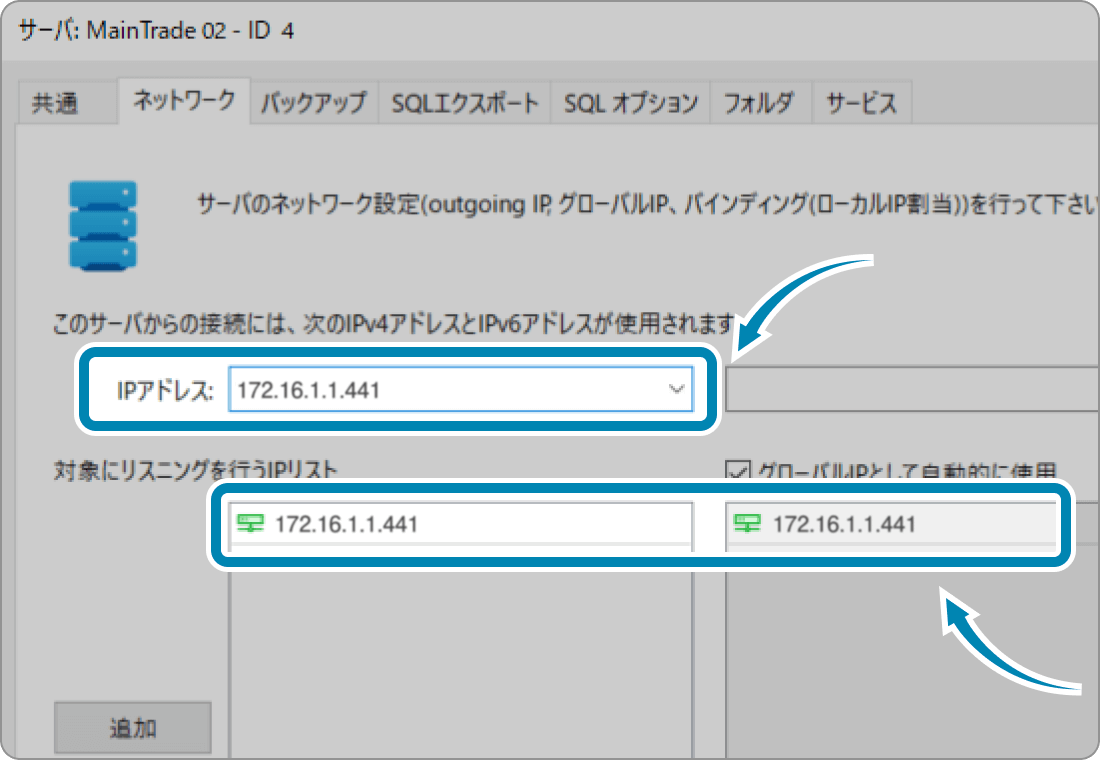
ここで入力したIPアドレスとポートは、インストール(本記事の手順3)の段階で利用されます。Serverのインストール時には、クラスター内の必要なすべてのServerへの即時接続が必要になりますので、その前にIPアドレスとポートの確認等は済ませておいてください。
また、新しいServerの作成場所を、メインのTrade ServerとHistory Serverがインストールされているのとは異なるサブネットとする場合は、新しいServerがこれらのSeverとインターネットで接続できる必要があります。そのため、状況によってはインターネット環境の確認も必要となります。
手順2
Serverの設定後は「展開」を選択し、デプロイを行っていきます。
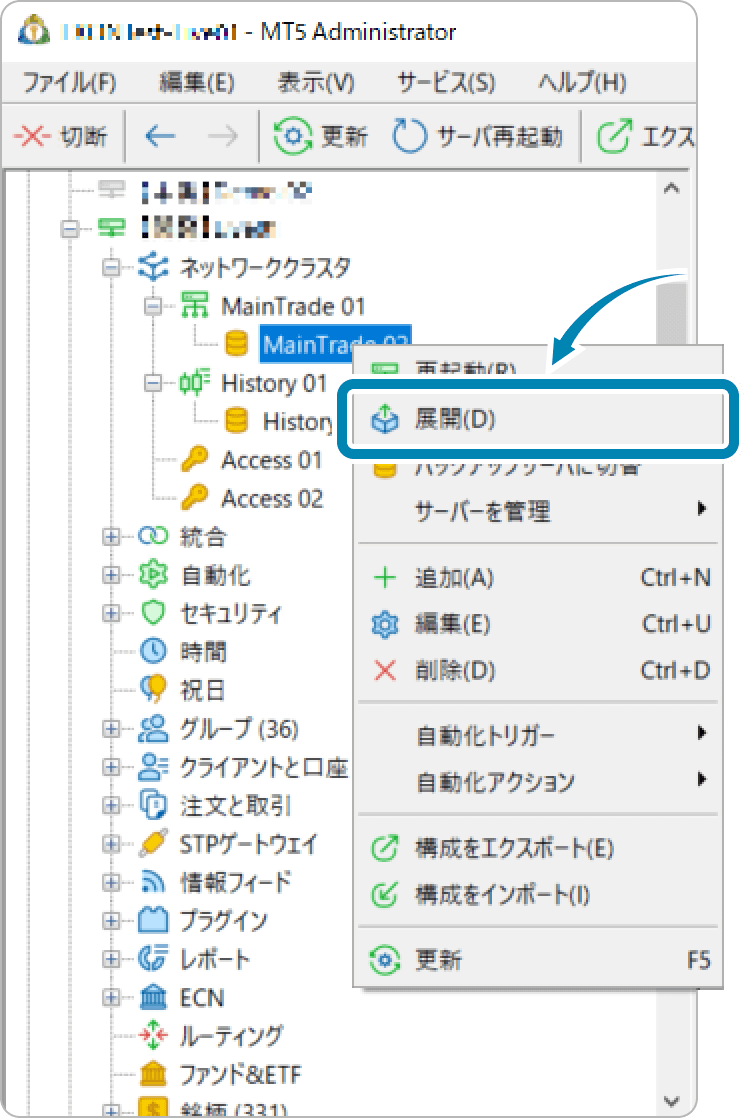
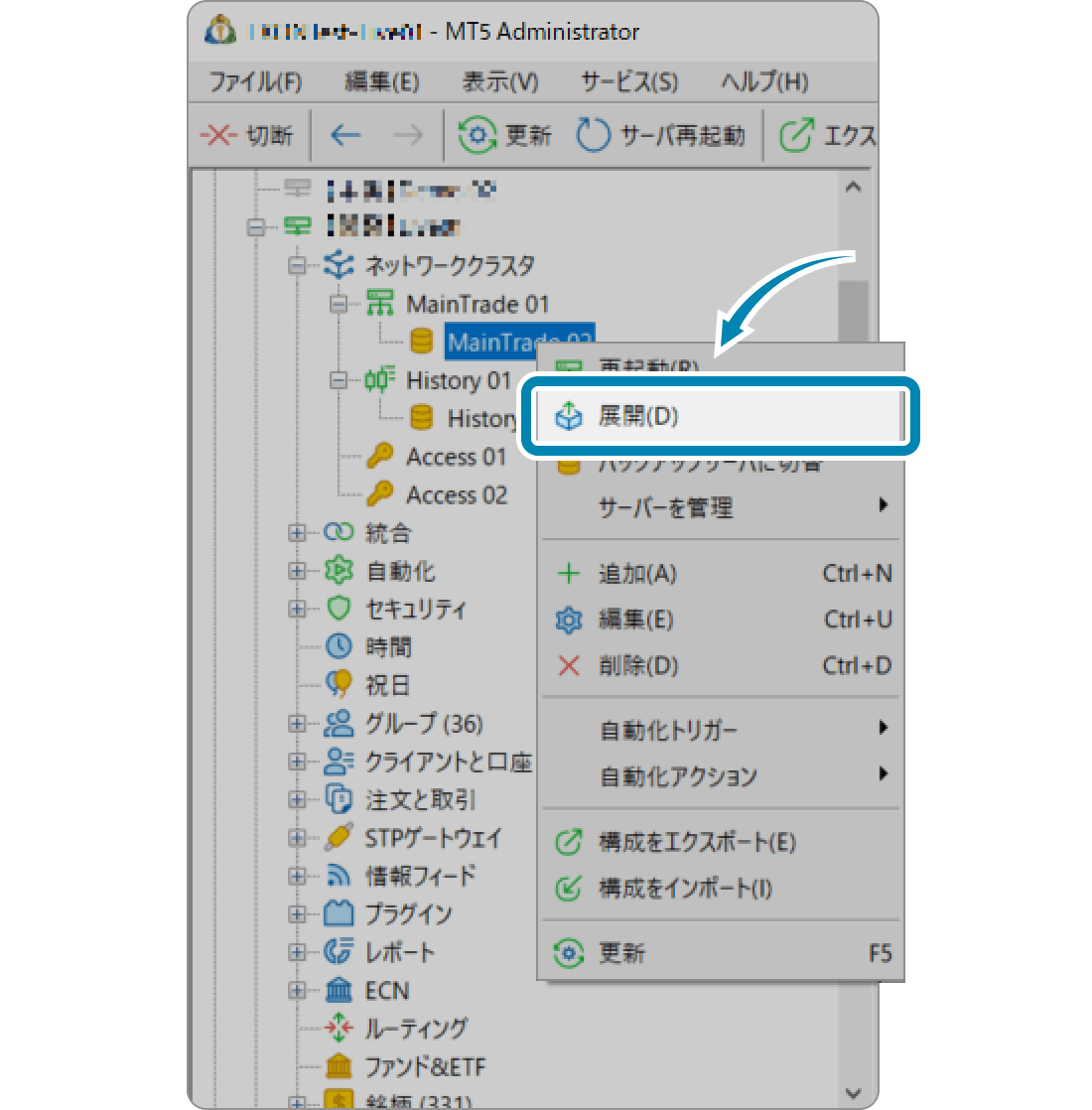
デプロイファイルは、指定したフォルダーに「Deploy_ID_ServerName.exe」という形式で保存されます。ここでの「ID」にはServerに割り振ったID、「ServerName」にはServerに付けた名前が入ります。
無事に保存できていたら、手順1で指定したServerのIDやパスワード、IPアドレスなどの情報を含むインストーラーを用意できたことになります。
手順3
手順2で作成されたファイルは、Serverをインストールしたいサーバにコピーします。コピー先は、Serverを動作させたいディレクトリとしてください。
その後、以下のようにコマンドラインを開いて「/install」キーを使用して実行します。すると、アドミン端末で事前に指定した設定に従ってServerが構成されていきます。
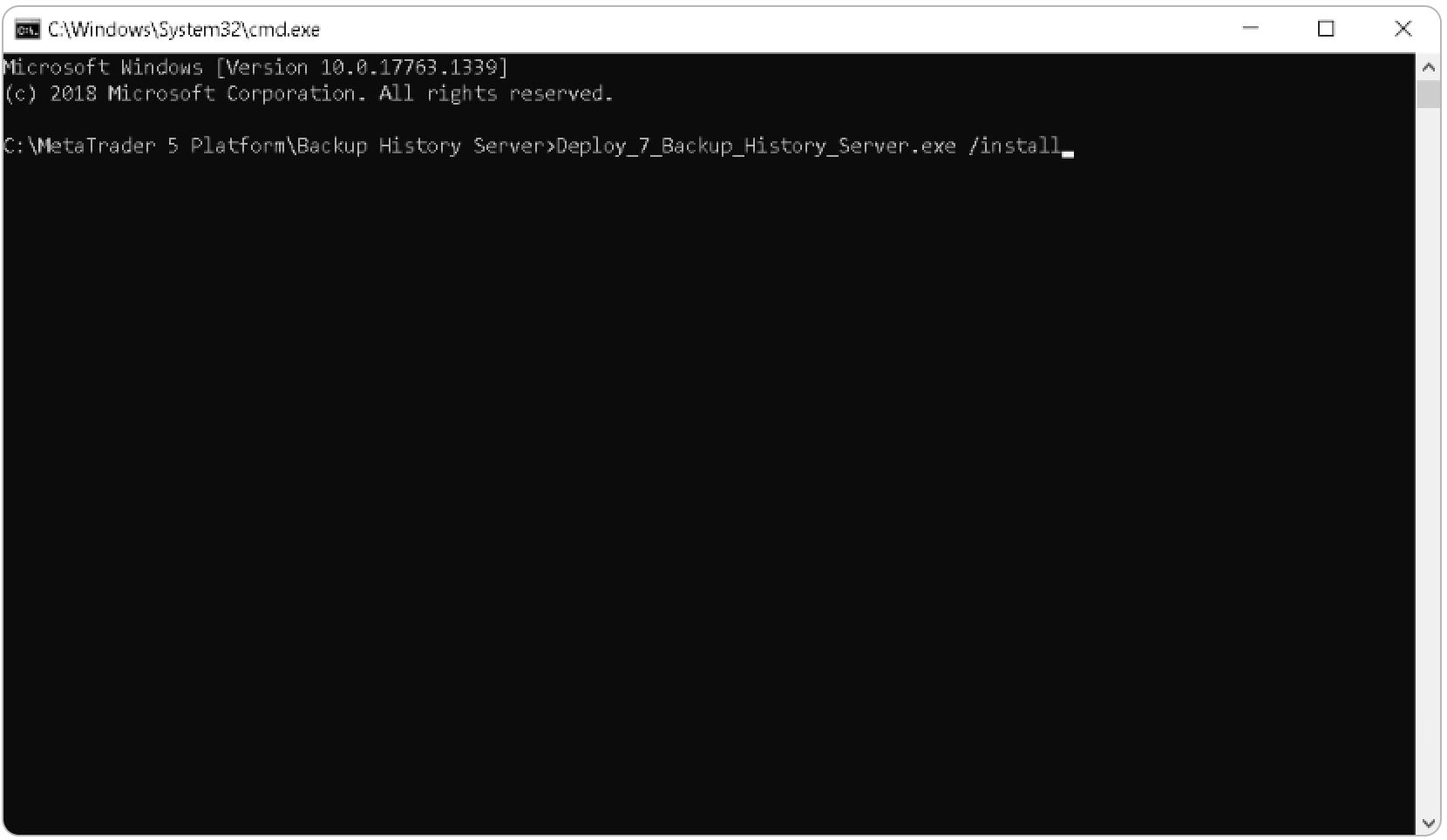
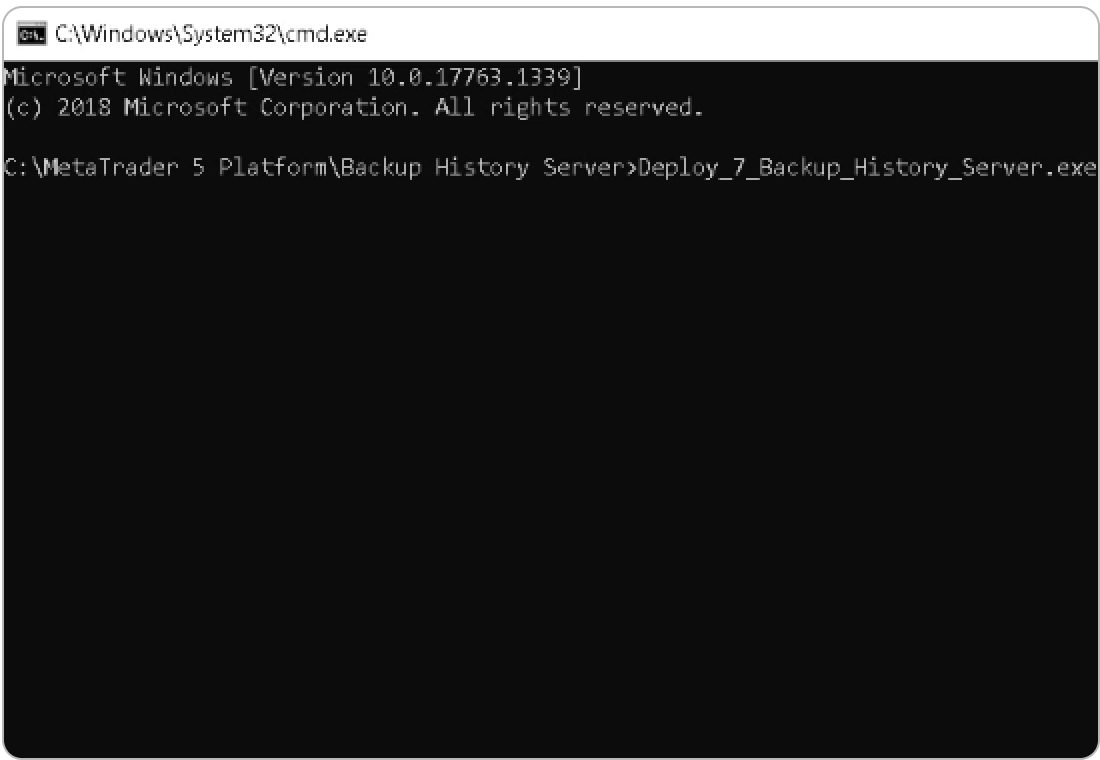
繰り返しとなりますがこの段階で、プラットフォームのメインのTrade ServerとHistory Serverへのネットワーク接続の可用性がチェックされます。Backup Serverのインストール時には、メインのTrade ServerとHistory Serverに加え、Primary Serverに接続できるかどうかも確認されます。接続できない場合、インストールが中止される点にご留意ください(中止の場合、関連するメッセージがログに追加されます)。
また、Serverの展開後、メインのTrade Serverを再起動する必要がある点にもご注意ください。
なお、インストーラーでは「/install」の他にも下記のコマンドも利用可能です。必要に応じてコマンドラインからこれらを実行することができます。
| コマンド | 内容 |
|---|---|
| /nogui | UAC(User Account Control)が有効になっているOSで実行する際には、アドミン権限が要求される場合があります。このコマンドで実行することで、アドミン権限を求めるウィンドウを表示させないようにできます。 |
| /main:address:port | メインのTrade ServerのIPアドレスを変更できます。 |
| /history:address:port | History ServerのIPアドレスを変更できます。 |
| /name:name | インストールするServerの短いサービス名(short name)を設定できます。 |
| /display:display | インストールするServerの完全なサービス名(full name)を設定できます。 |
| /desc:description | インストールするServerのサービスの詳細(description)を設定できます。 |
コンポーネントのインストール方法の整理
本シリーズの中では複数の記事にわたり、MetaTrader 5のコンポーネントのインストール方法について見てきました。このテーマについては今回で一段落付くので、これまでに出てきたインストール方法の特徴を整理してみましょう。
初回のインストール時に利用できる手段は次のようにまとめることができます。
| 方法 | 利用が適するシーン |
|---|---|
| 「mt5srvsetup.exe」での Full installation | MT Server運用に必要なコンポーネント一式をインストールしたい場合 |
| 「mt5srvsetup.exe」での Single server | MT Server運用に必要なコンポーネントを個々でインストールしたい場合 |
初回のインストール時はFull installationを使うことが基本になると思われますが、Full installationを利用するには、必要なポートが同時に空いていなければなりません。この状況を作ることが難しい場合、Single serverの利用を検討することになるでしょう。
続いて、追加のインストール時に利用できる手段について見ていきます。
| 方法 | 利用が適するシーン |
|---|---|
| 「mt5srvsetup.exe」での Single server | 追加のTrade Server、Access Server等を追加したい場合 |
| Fast Deployment | インストール先のServer情報が確定していて、必要なServer設定を済ませてからインストーラーを生成し、時間短縮したい場合 |
追加のインストールをする場合、基本的にはFast Deploymentの利用を考えることになります。Single server機能を使うことでも、同様に追加のインストールは行えます。しかし、効率面などを考慮すると、Fast Deploymentを利用する優位性のほうが高くなるシーンが多いと思われます。
まとめ
MetaTrader 5のコンポーネントのインストール方法は複数ありますが、その中でFast Deploymentは、事前設定可能なServerをインストールするのに便利な手段です。システムの拡張や負荷分散を行う場合に利用することになるでしょう。
今回まででコンポーネントのインストールについては一通り確認することができたので、次回からはインストールしたServerをどのように設定できるのかを見ていきます。


